Intégration du suivi du temps dans Jira
Suivez le temps passé sur les tâches directement depuis Atlassian Jira en un seul clic. Ensuite, exécutez des rapports de temps dans Clockify, la seule application de suivi du temps gratuite.
Vous n’avez pas de compte? Inscrivez-vous gratuitement
Comment suivre le temps dans Jira
Installez Clockify pour Jira
Obtenez une application pour Jira sur Atlassian Marketplace. Jira Cloud et Jira Server sont tous deux supportés, ainsi que Jira Service Desk. Une fois installé, Clockify s'affichera pour tous les utilisateurs de votre organisation Jira lorsqu'ils ouvriront une tâche ou un problème.
Invitez des employés à Clockify
Clockify est totalement gratuit, peu importe le nombre d'employés que vous avez.
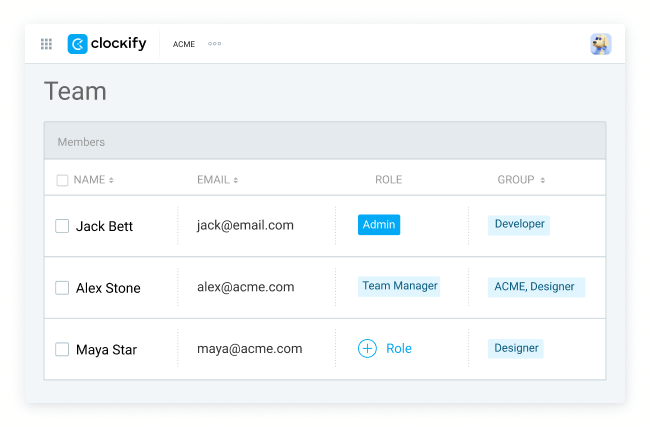
Copiez la clé API
Chaque employé, une fois qu'il a un compte Clockify et qu'il a rejoint votre espace de travail, doit aller dans ses paramètres de profil et générer et copier sa clé API personnelle.
Lancez le minuteur
Lorsqu'un utilisateur ouvre une tâche ou un problème dans Jira, il peut coller sa clé API personnelle et lancer le minuteur pour ce problème.
Lorsque le minuteur est lancé, Clockify récupère la tâche, le projet, l'étiquette de Jira et essaie de les associer aux informations de Clockify.
Si l'utilisateur a des permissions, l'intégration créera le projet, la tâche et le tag manquants dans Clockify.
Arrêtez le minuteur
Vous pouvez arrêter le minuteur dans Jira ou via l'une des applications Clockify (navigateur, mobile ou bureau).
Une fois le minuteur arrêté, la saisie sera sauvegardée dans Clockify. Si vous arrêtez le minuteur dans Jira, un enregistrement du temps sera aussi créé dans Jira (qui sera ajouté au champ "Temps passé" dans Jira, si vous l'avez activé).
Ajoutez le temps manuellement
Votre équipe peut aussi enregistrer les heures travaillées manuellement en passant en mode manuel dans Jira. Ou bien, ils peuvent ouvrir Clockify et remplir leur feuille de temps en ligne.
Exécutez des rapports
Décomposez les données, filtrez par projet et par utilisateur et exportez les données en version web.

Plus d’informations
Pour plus d'informations sur le fonctionnement de l'intégration, consultez notre Article d’aide.
Vous n’avez pas de compte? Inscrivez-vous gratuitement

